Come disattivare le notifiche popup sulla barra delle applicazioni di Windows 10

Microsoft ora spinge in modo più aggressivo la barra delle applicazioni e gli annunci del centro operativo, alcuni per Microsoft Edge, altri per altri prodotti Microsoft. Questi sono solo uno dei tanti tipi di pubblicità in Windows 10. Ecco come smettere di tormentarti.
CORRELATI: Come disabilitare tutti i messaggi pubblicitari di Windows 10
Windows 10's pop-up gli ups sono implementati in modo diverso da quelli di Get Office. Non sono generati dall'app per cui pubblicizzano, come Edge. Invece, sono generati dal sistema operativo Windows stesso. Non puoi semplicemente disattivare tali notifiche come faresti per l'app Get Office.
Troverai questa impostazione nell'app Impostazioni. Apri il menu Start e fai clic sull'icona Impostazioni per avviarlo.

Passa a Sistema> Notifiche e azioni nell'app Impostazioni.
Scorri verso il basso fino alla sezione Notifiche e disattiva "Ricevi suggerimenti, trucchi e suggerimenti mentre utilizzare l'opzione "Windows.
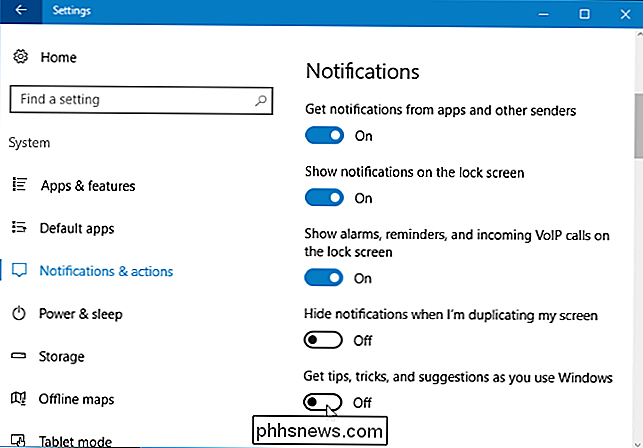
Questo è tutto. Windows non ti avviserà più di questi "suggerimenti, trucchi e suggerimenti"

Come disattivare le notifiche durante la riproduzione di video su PlayStation 4
Le notifiche di PlayStation 4 vengono sempre visualizzate su qualsiasi cosa tu stia facendo, il che è particolarmente odioso quando stai guardando video su Netflix, YouTube o la tua biblioteca locale. Con l'aggiornamento del firmware di sistema 5.0 di PS4, ora è possibile disabilitare le notifiche mentre guardi i video in qualsiasi app.

Come salvare le foto originali Con Instagram
Instagram, oltre ad essere un divertente social network, ora è un'app di editing piuttosto decente. Non stai più semplicemente schiaffando i filtri "over-the-top" su immagini a bassa risoluzione; ora puoi effettivamente prendere in considerazione le modifiche. Instagram pubblica solo foto con una risoluzione massima di 1080x1080px, però.



